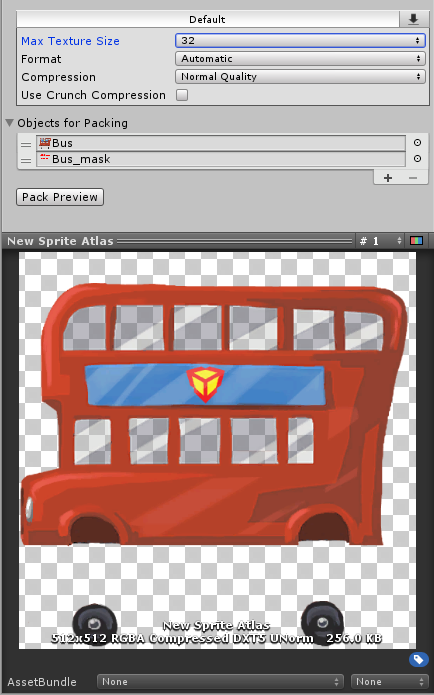Следуйте приведенным ниже шагам, чтобы создать SpriteA двухмерные графические объекты. Если вы привыкли работать в 3D, спрайты — это, по сути, просто стандартные текстуры, но есть специальные приемы комбинирования текстур спрайтов и управления ими для повышения эффективности и удобства во время разработки. Подробнее
См. в Словарь Атлас:
- Создайте объект Атлас спрайтов.
- Выберите список объектов для упаковки в атлас спрайтов.
- Включите Включить в сборку в атласах спрайтов, чтобы включить их в проект.
- (Необязательно) Создайте Атлас вариантов спрайтов.
- (Необязательно) Подготовьте атласы спрайтов для распространения.
- Спрайты, подготовленные для распространения, необходимо загружать с помощью позднего связывания со сценарием.
- (Необязательно) Оптимизировать использование и размер Sprite Atlas в проекте для повышения производительности.
Создание объекта Sprite Atlas
Чтобы создать Атлас спрайтовтекстуру, состоящую из нескольких текстур меньшего размера. Также называется атласом текстуры, спрайтом изображения, листом спрайта или упакованной текстурой. Подробнее
См. в ресурсе Словарь, перейдите в Ресурс > Создайте > Атлас спрайтов. Unity создает Атлас спрайтов в папке Asset с расширением файла *.spriteatlas.
Выбор элементов для списка объектов для упаковки
В списке Объекты для упаковки отображаются выбранные в данный момент элементы, находящиеся в Атласе спрайтов. В этот список можно поместить ассеты Texture2D и Sprite. Перетащите папку прямо в список, чтобы автоматически добавить все действительное содержимое в папку в список (в списке отображается только папка).
Чтобы выбрать определенные элементы для списка:
-
Выберите ресурс Sprite Atlas и найдите список объектов для упаковки в его инспектореокне Unity, в котором отображается информация о текущем выбранные настройки GameObject, актива или проекта, что позволяет просматривать и редактировать значения. Дополнительная информация
См. в окне Словарь. Он отображает список элементов, которые Unity упаковывает при создании Атласа спрайтов.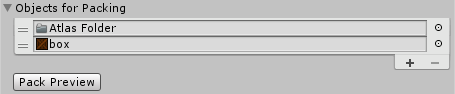
-
Чтобы добавить элементы, выберите значок плюса (+) в правом нижнем углу списка, чтобы создать новую строку. Перетащите допустимый объект в пустую строку, чтобы добавить его в список, или щелкните значок с кружком справа от строки, чтобы открыть окно Выбрать объект. Выберите ресурс в окне выбора объектов, чтобы добавить его в список:

Чтобы удалить элемент из списка, щелкните значок минуса (-) в правом нижнем углу списка Объекты для упаковки. Чтобы заменить элемент, перетащите другой элемент в строку, которую он занимает, чтобы заменить его в списке.
-
Выберите Pack Preview, чтобы просмотреть комбинированную текстуру Atlas в окне Предварительный просмотр объекта.

Включить в сборку
Все атласы спрайтов имеют параметр Включить в сборку, включенный по умолчанию при создании. Это означает, что Unity включает Атласы спрайтов в сборкуПроцесс компиляции вашего проекта. проекта в формат, который готов к работе на определенной платформе или платформах. Подробнее
Смотрите в Словарь и автоматически загружайте их во время выполнения сборки. Включите или отключите свойство «Включить в сборку», чтобы контролировать, какие атласы спрайтов включаются в сборку проекта.
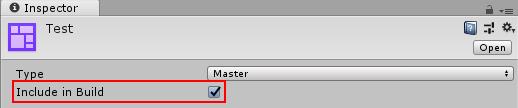
Снятие флажка «Включить в сборку» отключает это поведение и выполняется при подготовке атласа спрайтов для распространения.
Как оптимизировать использование и размер Sprite Atlas для повышения производительности
Когда спрайт активен в СценеСцена содержит окружение и меню вашей игры. Думайте о каждом уникальном файле сцены как об уникальном уровне. В каждой сцене вы размещаете свое окружение, препятствия и декорации, по сути проектируя и создавая свою игру по частям. Подробнее
См. Словарь, Unity загружает Атлас спрайтов, которому он принадлежит, и все текстуры. это содержит. Это может вызвать чрезмерное снижение производительности, если Unity загружает атлас спрайтов с очень большими текстурами, когда ничто в сцене не использует большую часть этих текстур.
Чтобы оптимизировать использование Атласа спрайтов, в идеале все или большинство спрайтов, активных в сцене, должны принадлежать одному и тому же Атласу. Хорошей практикой является разделение текстур спрайтов на несколько меньших атласов в соответствии с их общим использованием.
Еще один способ снизить нагрузку на производительность — уменьшить пустое пространство между упакованными текстурами в атласе спрайтов. Это уменьшает размер атласа спрайтов. Для этого выберите Атлас спрайтов и осмотрите упакованную текстуру Атласа в окне предварительного просмотра пакета в нижней части его настроек Инспектора. Если предварительный просмотр недоступен, нажмите кнопку Pack Preview в списке Objects for Packing, чтобы сгенерировать упакованную текстуру.

Если видно лишнее пустое пространство, вы можете вручную уменьшить размер упакованной текстуры, чтобы уменьшить количество пустого пространства и оптимизировать размер Атласа. Для этого перейдите на панель Переопределения для конкретных платформ в нижней части окна Инспектора. Выберите меньшее значение в раскрывающемся меню параметра Максимальный размер текстуры, затем выберите Pack Preview, чтобы восстановить упакованную текстуру.
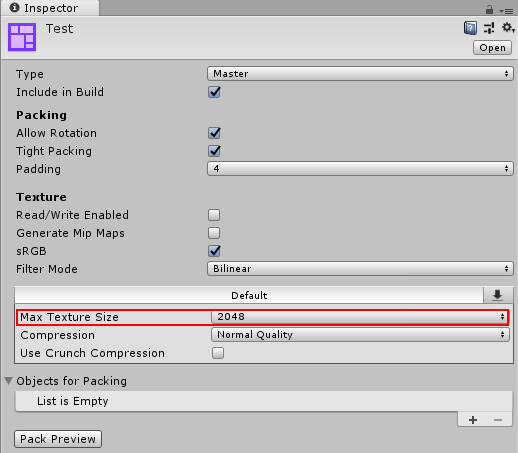
Когда значение Максимальный размер текстуры меньше, чем текущие размеры текстуры атласа спрайта, Unity уменьшает упакованные размеры текстуры, чтобы они максимально соответствовали заданному Максимальному размеру текстуры. насколько это возможно, и автоматически обрезает лишнее пустое пространство. Если есть выбранные текстуры спрайтов, которые превышают настройку Максимальный размер текстуры в атласе спрайтов, то атлас спрайтов игнорирует настройку Максимальный размер текстуры и остается с минимальным размером, необходимым для содержат текстуры спрайтов в их исходных размерах.